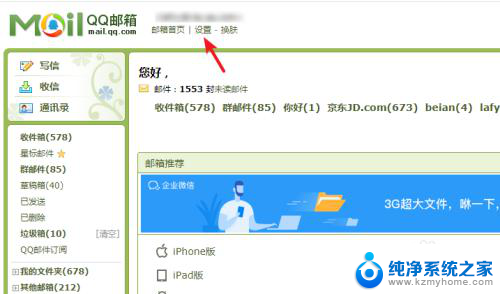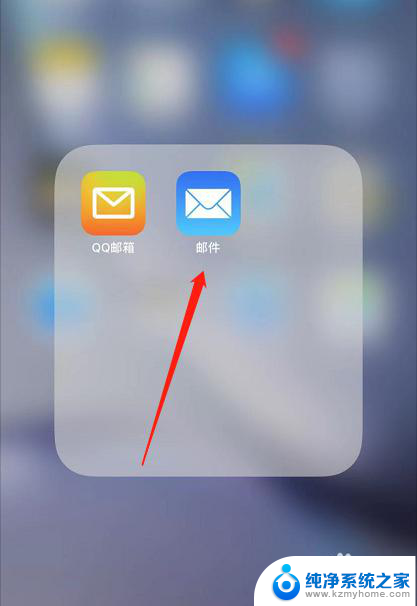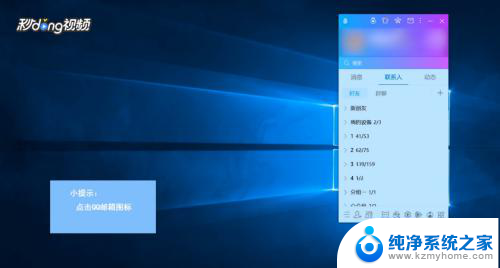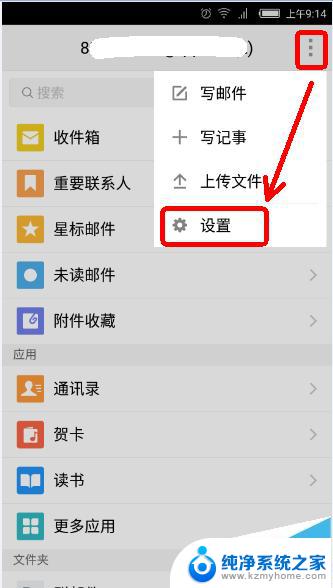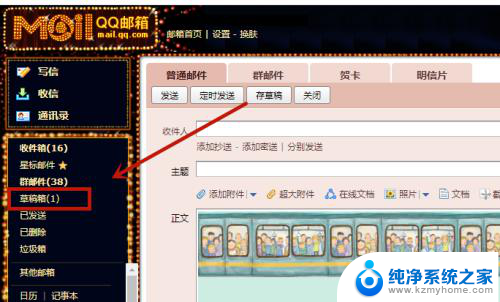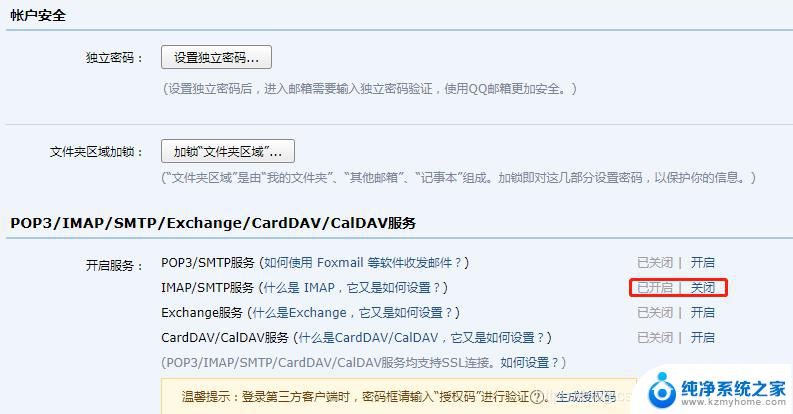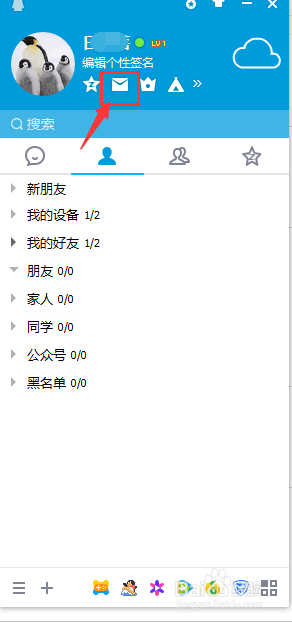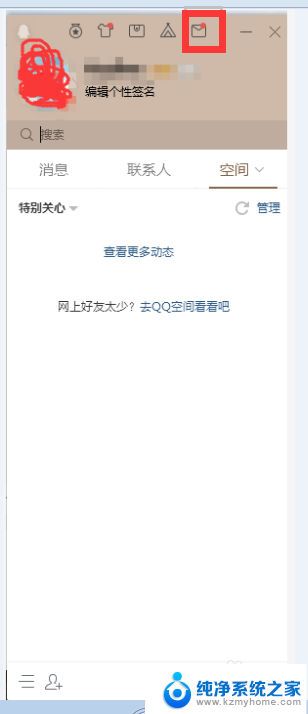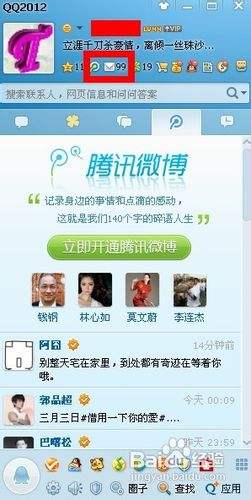苹果手机自带邮件怎么添加qq邮箱 iPhone绑定QQ邮箱教程
更新时间:2024-04-04 17:45:35作者:jiang
苹果手机作为一款常用的智能手机,具有强大的邮件功能,用户可以方便地添加各种邮箱账户进行邮件收发,其中绑定QQ邮箱是许多用户的需求之一。在苹果手机上添加QQ邮箱账户不仅能够方便地收发邮件,还能实现消息同步等功能。下面我们就来详细介绍一下苹果手机如何添加QQ邮箱的操作步骤。
方法如下:
1.打开电脑浏览器,进入QQ邮箱并登录。登录网页版后,点击上方的设置。
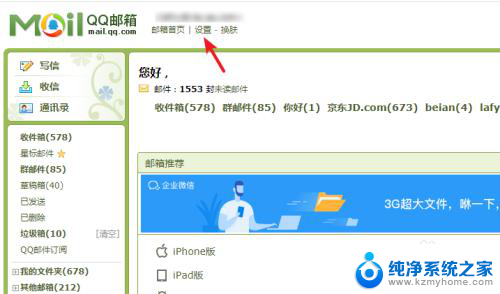
2.在设置中,选择上方的账户分类进入。
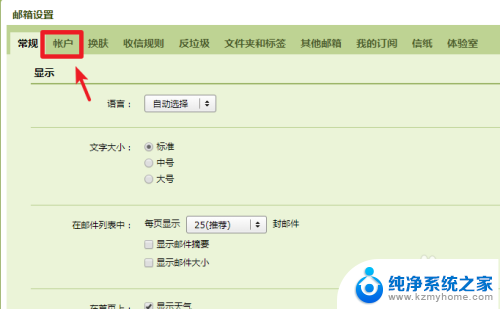
3.进入后,在账户设置界面。将IMAP/SMTP服务打开,打开后点击下方的生成授权码。
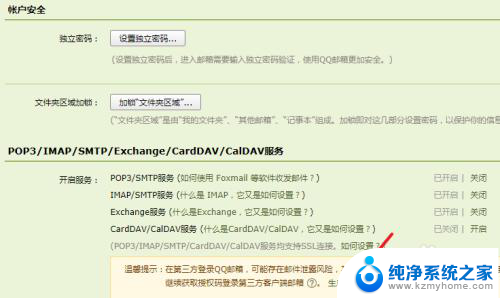
4.点击后,在验证界面,选择方便的验证方式,完成身份验证。
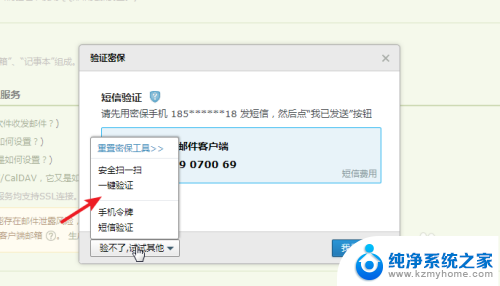
5.验证成功后,页面会显示一串授权码,保持该界面,不要关闭。
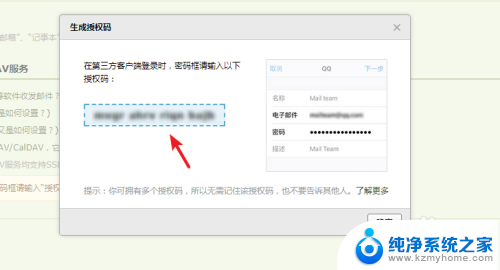
以上就是苹果手机自带邮件如何添加qq邮箱的全部内容,如果你遇到这个问题,可以尝试根据以上方法解决,希望对大家有所帮助。